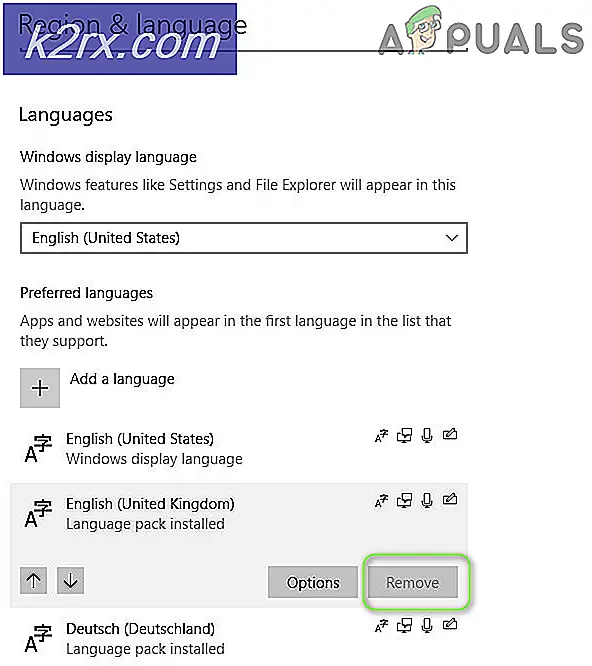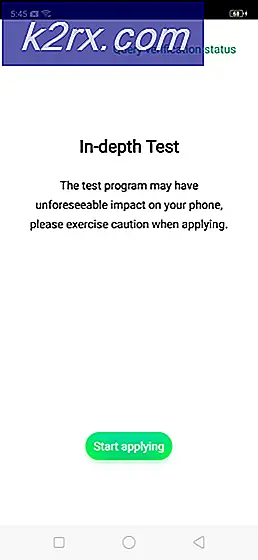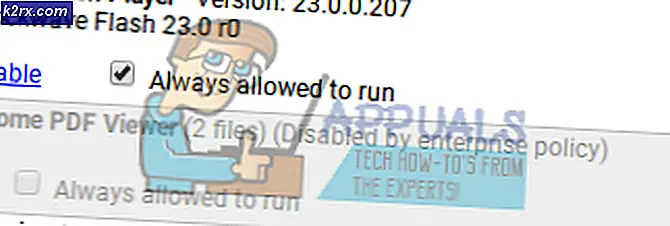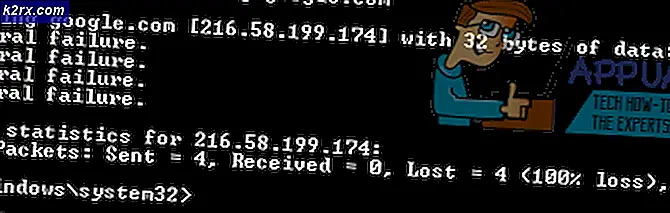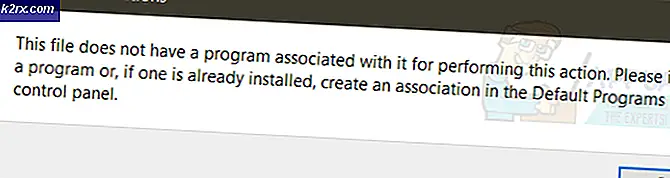Fix: PS 3 Error Code 80710723
Selv om de næste genkonsoller langsomt overtager, er der stadig mange PS3-brugere rundt omkring i verden, der kæmper med 80710723-fejlkoden. Denne fejlkode repræsenterer normalt en defekt forbindelse mellem dine og PlayStation-servere, og Sony har rapporteret, at fejlen undertiden opstår på grund af overbelastning af serveren.
Fejlen kan dog også skyldes visse indstillinger på din computer, og derfor er det vigtigt at følge nedenstående løsninger for at løse problemet med succes.
Løsning 1: Skift til en Ethernet-forbindelse
Det er ingen hemmelighed, at en trådløs eller mobil dataforbindelse er ret buggy, når det kommer til spil og ting, der kræver konstante internetforbindelser, da de trådløse metoder nemt forhindres. Prøv at skifte til et Ethernet-kabel, hvis du har en hjemme i stedet for at bruge Wi-Fi.
Dette har hjulpet masser af brugere, og de så aldrig 80710723 fejlkode igen.
Løsning 2: Deaktiver WMM-indstillinger på routeren
Dette er en automatiseret service, der prioriterer multimedier, der kører gennem dit trådløse netværk. Det betyder, at din båndbredde prioriterer enheder, der bruger dette medie, som nogle gange lyder som en god ting, men det ser ud til, at mange brugere, der slog disse indstillinger, stoppede med at modtage fejlkode 80710723 straks.
Følg trinene herunder for at fjerne denne indstilling fra din router. Bemærk, at nogle af nedenstående trin virker anderledes end andre routere, men alle indstillinger svarer til navn og formål på tværs af alle routere.
- Åbn en webbrowser, skriv dit standardgatewaynummer (IP-adresse) i adresselinjen, og tryk på Enter.
- Indtast dit brugernavn og adgangskode for at få adgang til din routerens grænseflade. Standardbrugernavnet og adgangskoden skal være angivet i din router dokumentation, på et klistermærke på siden af din router eller på Port Forward-webstedet. Hvis brugernavnet og adgangskoden er ændret fra standardindstillingerne, og du ikke kan huske dem, skal du nulstille din router.
- Åbn fanen Trådløs for at redigere dine trådløse indstillinger. Når du er der, skal du navigere til WMM-fanen.
- Skift WMM Support til Off eller Disabled. WMM-indstillingen vil enten være i sin egen kategori eller i en underposition under din trådløse indstillingsmenu afhængigt af din router. Tryk let på rullemenuen (eller knappen, afhængigt af din router), og vælg den ønskede indstilling. Der er sandsynligvis nogle andre avancerede muligheder til rådighed i denne menu, men du vil sandsynligvis gerne holde væk fra disse, medmindre du ved hvad du laver.
- Klik på Anvend. Genstart derefter din router under de generelle indstillinger, og kontroller, om fejlkoden stadig vises, når du forsøger at bruge din PS3.
Løsning 3: Ryd browserdataene fra PlayStation 3s internetbrowser
Det er velkendt, at PS3 har en indbygget internetbrowser, som næsten er fuldt funktionel, og som kan være yderst nyttig, hvis du skal se noget op online. Men hvis du har brugt browseren overdrevent, skal du muligvis slette browserdataene, hvis du vil stoppe 80710723 fejlkode.
- Tænd din PS3 og åbn internetbrowseren på den.
- Tryk på knappen Triangle på din controller og klik på Tools.
- Du skal kunne bemærke funktionen Slet cookies, lige øverst. Klik på det, bekræft dit valg og gentag processen for alle muligheder. Fejlkoden skal være væk, hvis cookies var årsagen til det.
Løsning 4: Tilføj din PS3 til DMZ
Tilføjelse af PS3 til DMZ kan undertiden helt sikkert forbedre din ydeevne ved at åbne bestemte porte med dine internetforbindelser, hvilket gør det mindre sandsynligt for dig at støde på problemer som headsetproblemer, problemer med internetforbindelser osv. DMZ står for De-Militarized Zone, hvilket betyder din router vil ikke forstyrre nogen trafik, der kommer fra eller til din konsol.
Heldigvis har denne metode også vist sig at være ret effektiv, når vi beskæftiger os med vores fejlkode, da nogle brugere entusiastisk foreslog at tilføje din PS3 til DMZ, hvis du vil håndtere denne fejlkode. Følg nedenstående trin grundigt for at opnå dette.
- Tænd for din PS3 og naviger til Indstillinger >> Netværksindstillinger.
- Den første ting, vi skal gøre, er at tildele din PS3 en statisk IP-adresse, som hjælper dig med at sikre, at IP-adressen ikke ændrer overarbejde, hvilket får dig til at gentage denne proces hver gang den ændres.
- Naviger til listen over indstillinger og forbindelsesstatus og skriv ned følgende to numre: IP-adressen og standardruteren.
- Derefter skal du gå til undermenuen Internetforbindelsesindstillinger og vælge Brugerdefineret.
- Vælg den type forbindelse du bruger (Hvis din PS3 er tilsluttet til routeren, skal du vælge 'Wired', og hvis du bruger en trådløs forbindelse, skal du vælge den ikkead.)
- Hvis du har valgt trådløs, skal du oprette din forbindelse som normalt, indtil du kommer til IP-adressemenuen. Hvis du har valgt kablet, skal du vælge indstillingen 'Automatisk opdagelse' på det næste skærmbillede og fortsætte til menuen IP-adresse.
- På menuen IP-adresse vælges 'Manuel', og du vil kunne se en ny skærm med flere tilgængelige muligheder.
- Skriv ned den IP-adresse, du lige har noteret ned i de foregående trin, men sørg for at ændre de sidste tre tal lige i tilfælde (i grunden tallene efter den sidste prik). Din bedste indsats er at blot øge de sidste tal med 50, mens du sørger for at tallet er større end 255.
- Indstil Subnet Mask-indstillingen til 255.255.255.0, og du vil være god at gå, da dette er standardindstillingerne for de fleste tilfælde.
- Default Router-indstillingen er, hvor du skal skrive ned det andet sæt tal, du skrev ned i tidligere trin. Også den primære DNS-indstilling skal indeholde det samme sæt tal, så du kan bare kopiere dem. Den sekundære DNS-mulighed kan forblive intetsigende.
- Skift MTU-indstillingen til Automatisk, lad proxy-serveren være tom, og du skal også deaktivere UPnP-indstillingen.
Dette er dog ikke overstået, da du også skal udføre nogle operationer på din computer. Du PlayStation 3 kan ikke tilslutte med det samme, og det vil advare dig straks, men lad dig ikke afværge det, da processen ikke er overstået endnu. Sørg for, at du har adgang til en computer, der er tilsluttet det samme trådløse netværk.
PRO TIP: Hvis problemet er med din computer eller en bærbar computer / notesbog, skal du prøve at bruge Reimage Plus-softwaren, som kan scanne lagrene og udskifte korrupte og manglende filer. Dette virker i de fleste tilfælde, hvor problemet er opstået på grund af systemkorruption. Du kan downloade Reimage Plus ved at klikke her- Åbn en webbrowser, skriv dit standardgatewaynummer (IP-adresse) i adresselinjen, og tryk på Enter.
- Indtast dit brugernavn og adgangskode for at få adgang til din routerens grænseflade. Standardbrugernavnet og adgangskoden skal være angivet i din router dokumentation, på et klistermærke på siden af din router eller på Port Forward-webstedet. Hvis brugernavnet og adgangskoden er ændret fra standardindstillingerne, og du ikke kan huske dem, skal du nulstille din router.
- Find DMZ-indstillingen i fanen Indstillinger på din router. Muligheden er altid på en anden placering, men det vil sandsynligvis dukke op under fanen Sikkerhed eller noget lignende.
- Vælg DMZ-indstillingen og indtast den IP-adresse, du har tildelt til din PS3. Hvis alt går rigtigt, skal din PS3 nu have adgang til internettet. Når du har bekræftet disse ændringer, skal du sørge for at slukke din router og din PS3 og vente i et par minutter.
- Tænd dem og navigér tilbage til netværksindstillingerne på din PS3. Vælg internetforbindelsestest, og alt skal gå glat. Kontroller nu, om 80710723 fejlkoden stadig vises.
Løsning 5: Tweaking Network Settings på din PS3
Hvis løsningen ovenfor ikke fungerede for dig, kan en lignende hjælpe dig, hvis du vil løse dit problem for godt, og det indebærer at ændre den måde, din PlayStation 3-konsol forbinder til internettet. Sørg for at følge anvisningerne nedenfor nøje.
- Tænd for din PS3 og naviger til Indstillinger >> Netværksindstillinger.
- Derefter skal du gå til undermenuen Internetforbindelsesindstillinger og vælge Brugerdefineret.
- Vælg den type forbindelse, du bruger (Hvis din PS3 er tilsluttet til routeren, skal du vælge 'Wired', og hvis du bruger en trådløs forbindelse, skal du vælge den ikkead.)
- Hvis du har valgt trådløs, skal du oprette din forbindelse som normalt, indtil du kommer til IP-adressemenuen. Hvis du har valgt kablet, skal du vælge indstillingen 'Automatisk opdagelse' på det næste skærmbillede og fortsætte til menuen IP-adresse.
- Sørg for at indstille dine indstillinger som følger:
IP-adresseindstilling: Automatisk
DHCP-værtsnavn: Indstil ikke
DNS-indstillinger: Manuel
Primær DNS: 208.67.222.222
Sekundær DNS: 208.67.220.220
MTU: Automatisk
Proxyserver: Brug ikke
UPnP: Aktiver
- Test din forbindelse, og kontroller for at se, om fejlkoden stadig vises.
Løsning 6: Genopbyg PS3 Database
Denne mulighed er ganske enkel og faktisk nyttig på forskellige andre måder. Dette kan også hjælpe, hvis din PS3 begynder at opleve underlige hukommelsesfejl som hukommelsestab, fejl osv. Genopbygning af databasen tager cirka fem minutter, og brugerne hævder, at det løser deres problem på ingen tid. Du skal blot følge instruktionerne nedenfor.
- Sluk din PS3, så du ser det glødende røde lys, hvilket angiver, at det er blevet slukket.
- Tænd for din PS3 og HOLD tænd / sluk-knappen. Hold knappen nede, indtil den slukker igen.
- Nu tænder PS3 igen, kun denne gang vil det være lidt anderledes. Tryk på tænd / sluk-knappen, og du vil høre tre bip. Løsn herefter tænd / sluk-knappen. Hvis du frigiver det for sent, vil det bare slukke igen, og du bliver nødt til at gentage processen igen.
- Du vil blive mødt med en skærm, der beder dig om at forbinde en controller med et USB-kabel, som du bør gøre straks.
- Du har nu fået adgang til menuen PS3 Recovery. Vælg indstillingen 4, genoprett Database, og tryk på X-knappen. For mere information om, hvad de andre muligheder gør, så tjek fanen FAQ.
- Når du har trykket på X, vil du se en ny skærm. Tryk på Ja for at fortsætte, og processen skal være på vej. Processen tager ikke lang tid (omkring giver minutter) så vent på, at det er færdigt.
- Din PS3 genstarter automatisk, så sørg ikke for det. Når det er startet, skal du kontrollere, om problemet er løst.
Løsning 7: Deaktiver medieserverforbindelse
Hvis du deaktiverer denne indstilling fra PlayStation 3-indstillingerne, synes det at have hjulpet masser af brugere, mens du behandler dette problem, og processen er enkel:
- Gå fra menuen på din PS3 til Indstillinger >> Netværksindstillinger.
- Find indstillingen Media Server Connection, og indstil den til Deaktiveret.
- Kontroller, om fejlkoden stadig vises
Løsning 8: Fjern cachen på din konsol
Rensning af cachen på din PlayStation 3 er nyttig, når du beskæftiger dig med eventuelle fejlkoder overhovedet, så du kan muligvis også overveje denne mulighed. Det tager ikke meget tid at gøre det, og det vil også øge din konsol betydeligt.
- Luk PlayStation 3 helt ved at trykke på og holde tænd / sluk-knappen nede.
- Når konsollen er helt lukket, skal du tage stikket ud af bunden af konsollen.
- Lad konsollen forblive frakoblet i mindst et par minutter.
- Sæt netledningen tilbage i PlayStation 3 og drej den på den måde, du normalt gør.
Løsning 9: Skift DNS-indstillingerne til Googles
Der er flere gratis DNS-adresser, som du kan bruge uden begrænsninger, og der er ganske mange forskellige situationer, hvor du kan ændre DNS-adressen fra automatisk til Googles gratis DNS, faktisk kan løse problemet med det samme og spare tid og muligvis penge.
Følg instruktionerne nedenfor for at ændre standard DNS-adressen på din PlayStation 3:
- Tænd for din PS3 og naviger til Indstillinger >> Netværksindstillinger.
- Derefter skal du gå til undermenuen Internetforbindelsesindstillinger og vælge Brugerdefineret.
- Følg de samme instruktioner som i Solution 5 og indstil de samme muligheder undtagen den primære og sekundære DNS-del. Dine indstillinger skal nu se sådan ud:
IP-adresseindstilling: Automatisk
DHCP-værtsnavn: Indstil ikke
DNS-indstillinger: Manuel
Primær DNS: 8.8.8.8
Sekundær DNS: 8.8.4.4
MTU: Automatisk
Proxyserver: Brug ikke
UPnP: Aktiver
- Test din forbindelse, og kontroller for at se, om fejlkoden stadig vises.
PRO TIP: Hvis problemet er med din computer eller en bærbar computer / notesbog, skal du prøve at bruge Reimage Plus-softwaren, som kan scanne lagrene og udskifte korrupte og manglende filer. Dette virker i de fleste tilfælde, hvor problemet er opstået på grund af systemkorruption. Du kan downloade Reimage Plus ved at klikke her